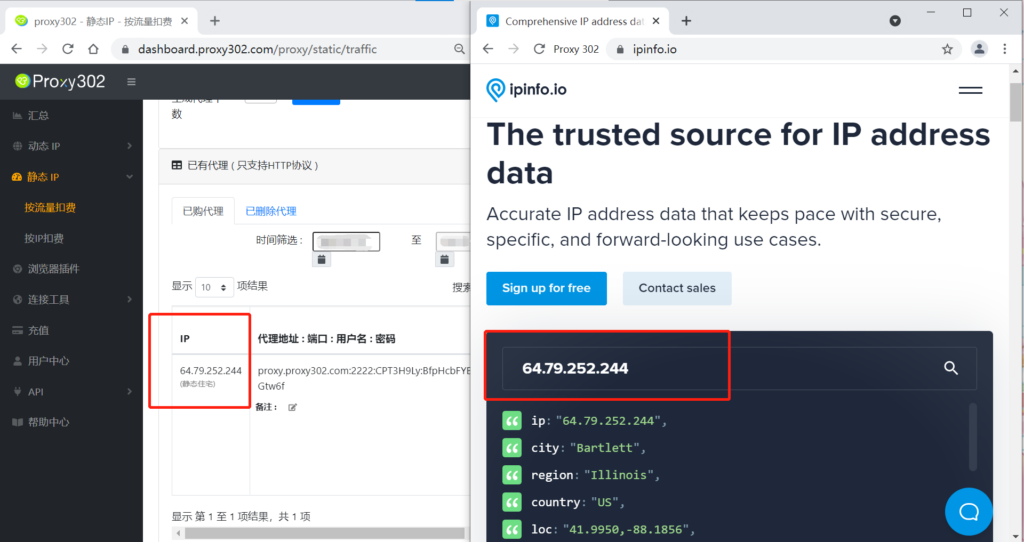MOUNFT浏览器设置Proxy302代理需要科学上网后使用,若没有科学上网,请参考非海外环境下-连接教程;若已科学上网,直接参考海外环境下-连接教程。
非海外环境下-连接教程 #
1.登录Proxy 302客户端,打开[连接工具]-[辅助工具],点击下载。
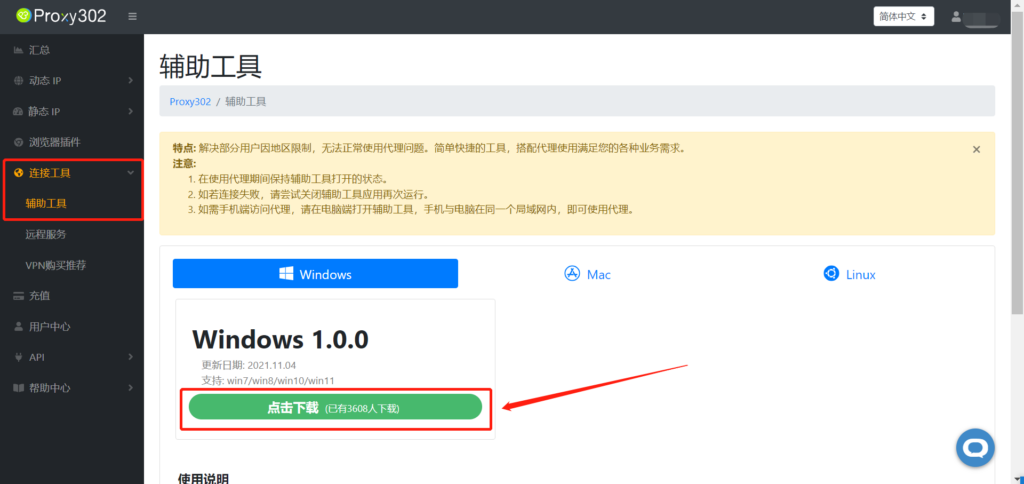
2.点击[运行]按钮。
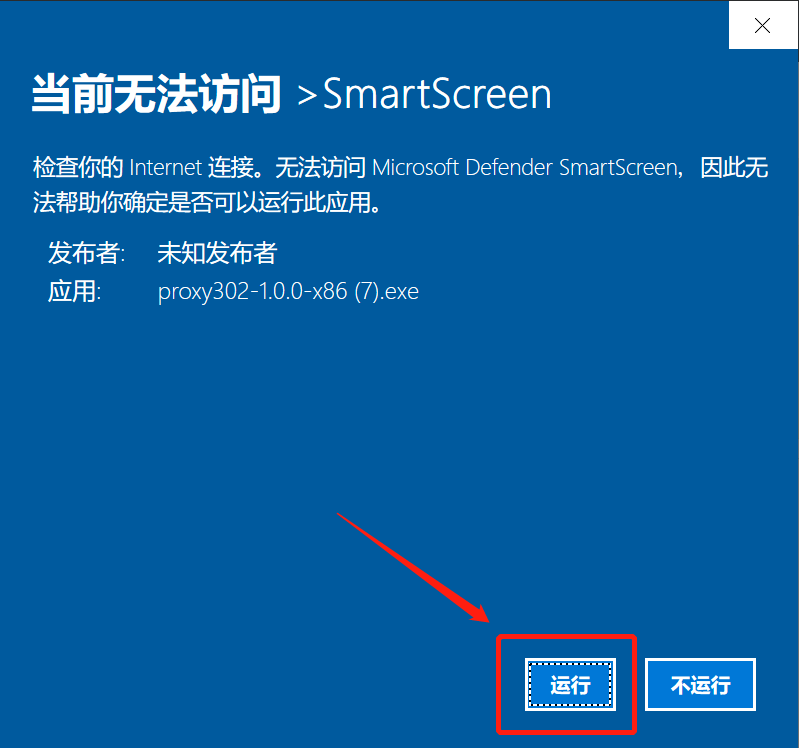
3.等待加载,加载成功后如下图所示,辅助工具启动成功,按最小化使辅助工具在后台运行即可。
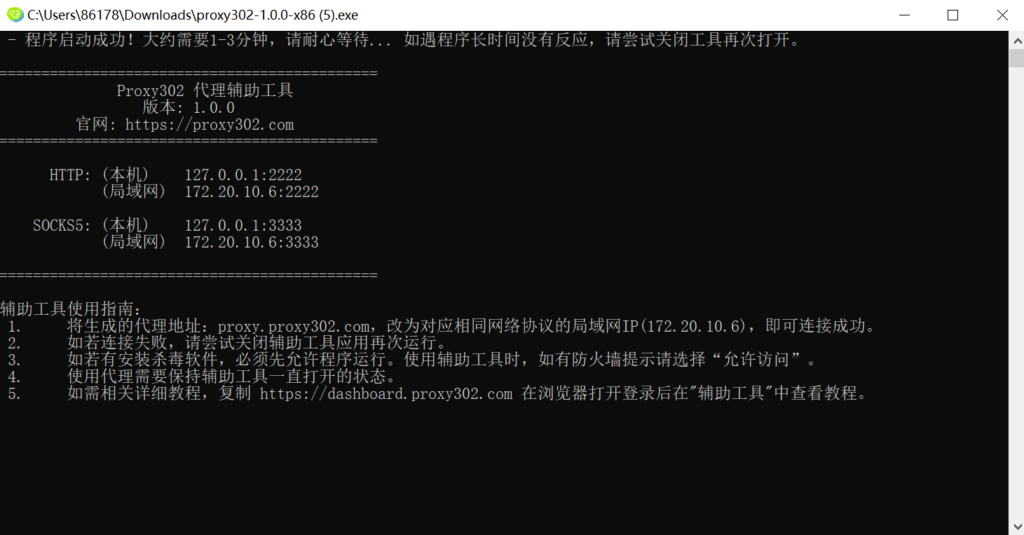
4.打开Proxy 302客户端,选择所需代理类型、国家、协议类型(HTTP/SOCKS5),点击生成代理。
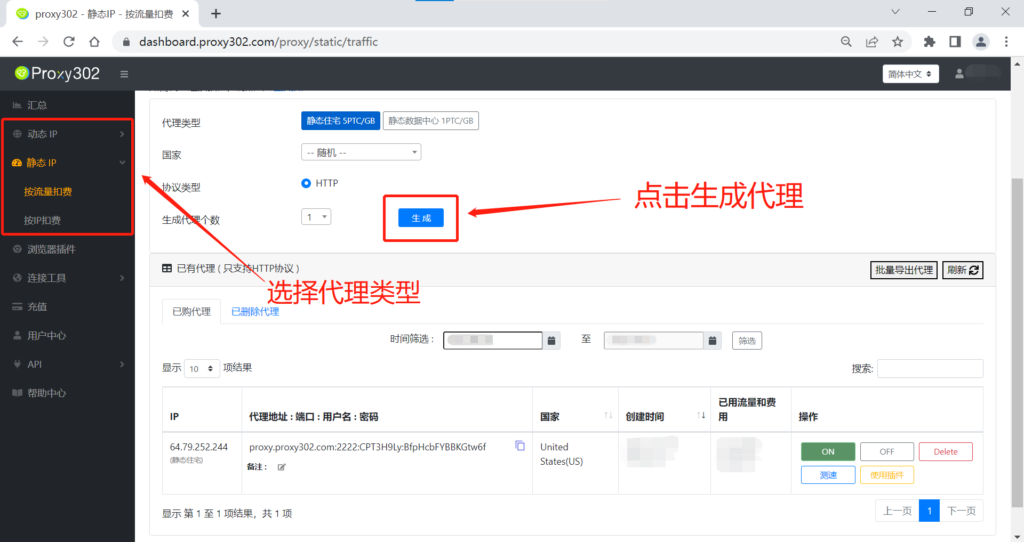
5.登录MOUNFT浏览器,打开[指纹环境]界面,点击[创建环境]。
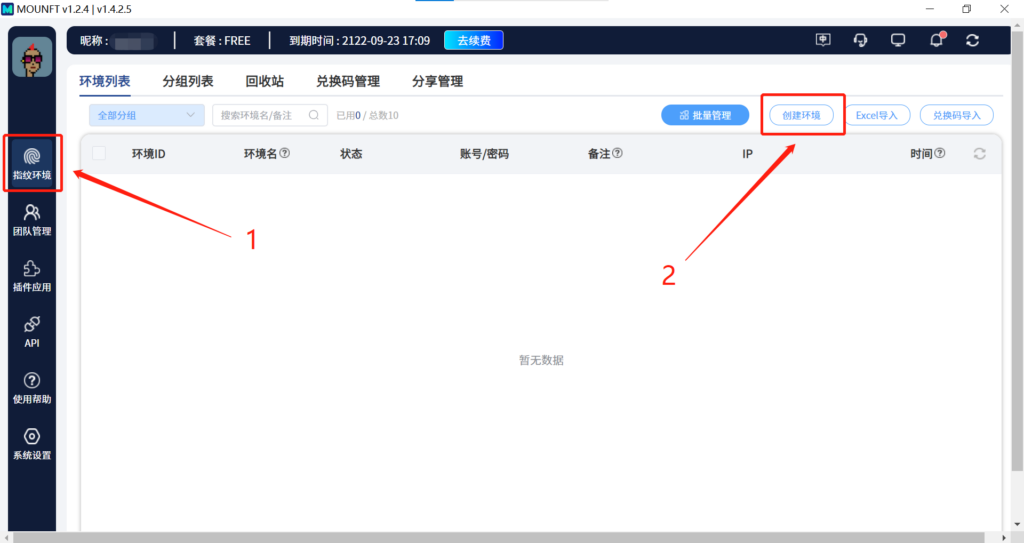
6.点击[基本信息],填写[环境窗口名称],用于区分账号。
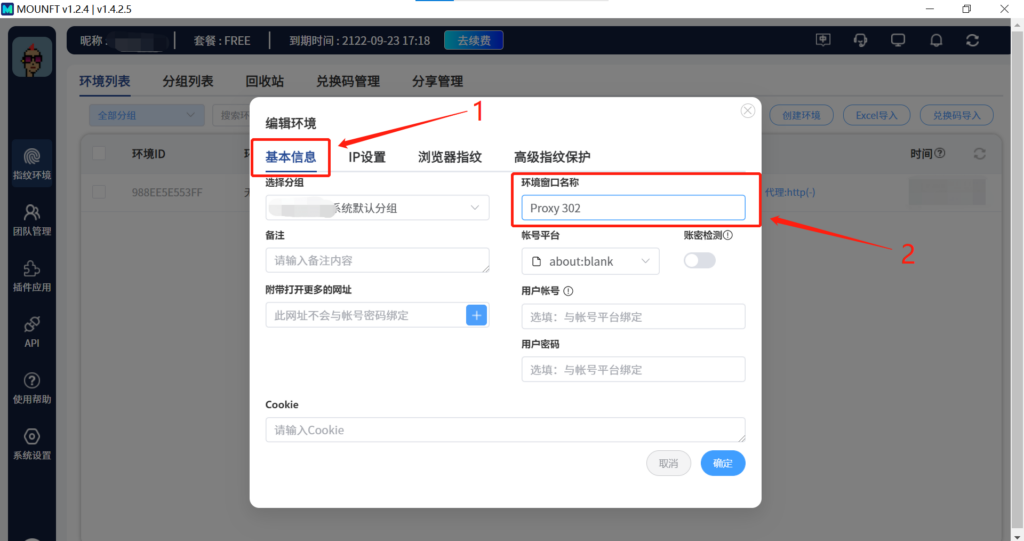
7.点击[IP设置],选择代理类型(HTTP/SOCKS5),第二个条形框选择[ip123]。
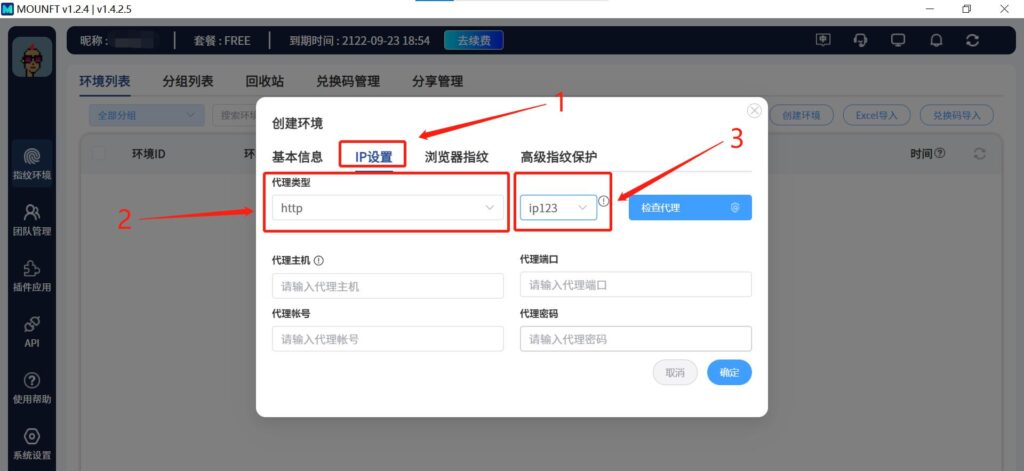
8.打开辅助工具,将辅助工具的局域网[代理地址、端口] 填入MOUNFT浏览器的[代理主机、端口]输入框中。
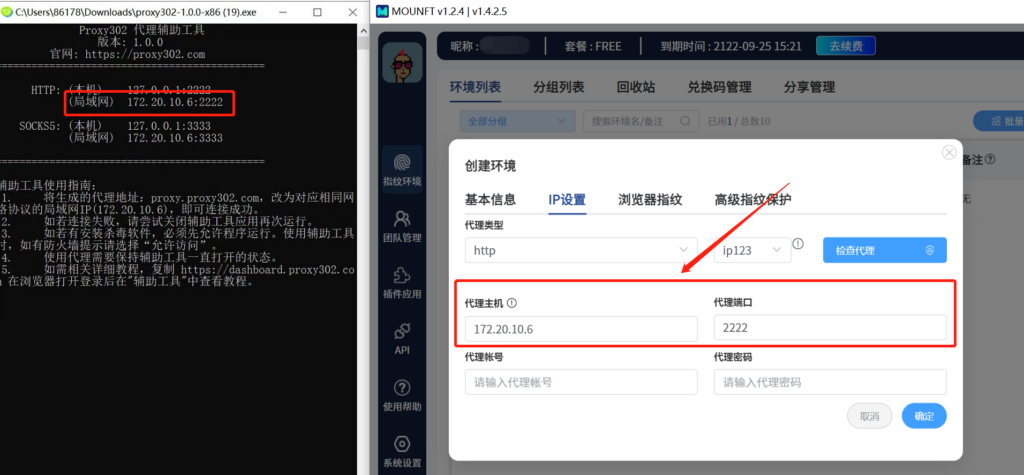
9.打开Proxy 302客户端,将[代理用户名、代理密码]填写到MOUNFT浏览器的[代理账号、代理密码]输入框中。
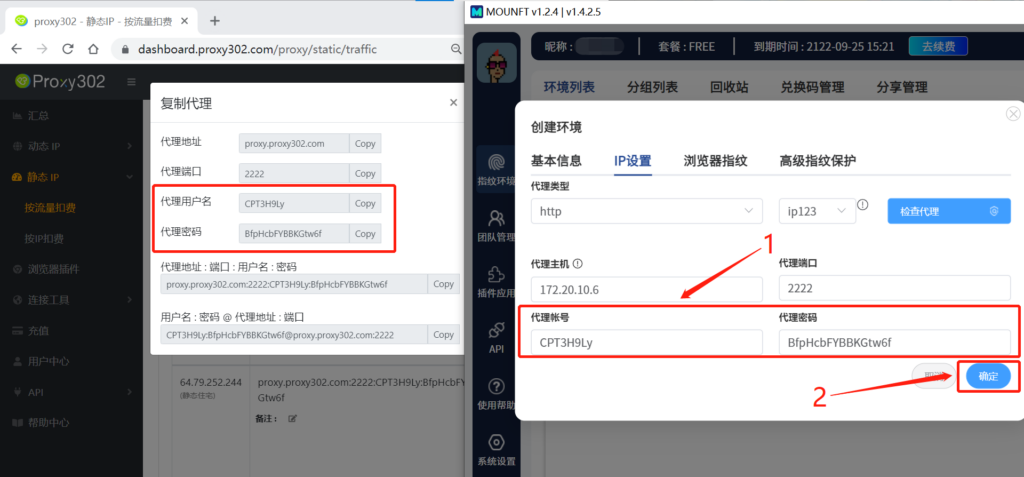
10.点击[检查代理],显示连接测试成功后,点击[确定]按钮。
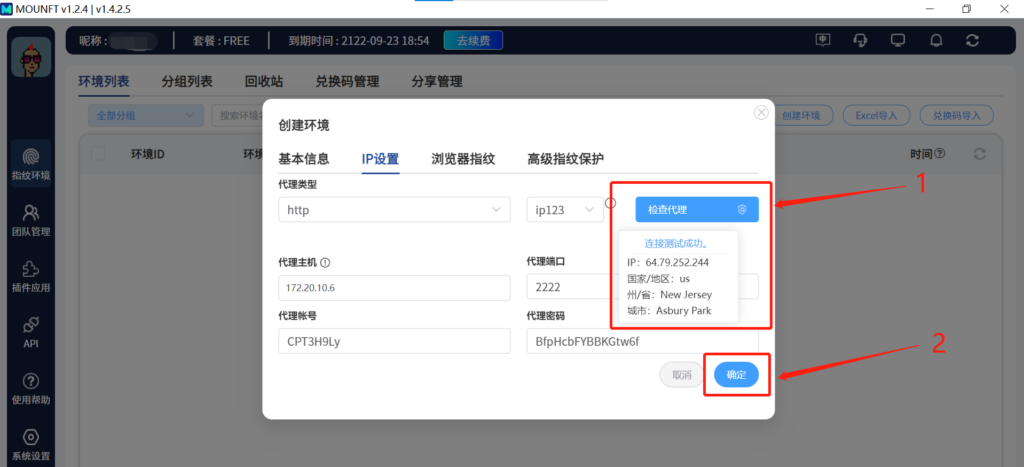
11.点击[打开]按钮,导入账号后,即可打开各个不同环境的浏览器。
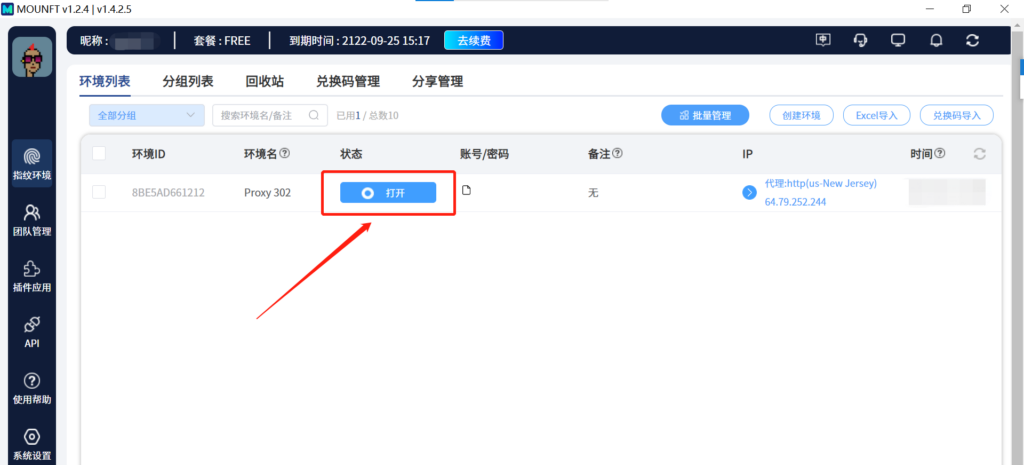
12.在网页中输入“ipinfo.io”,页面的IP地址和设置的代理IP一致,即说明代理设置成功。
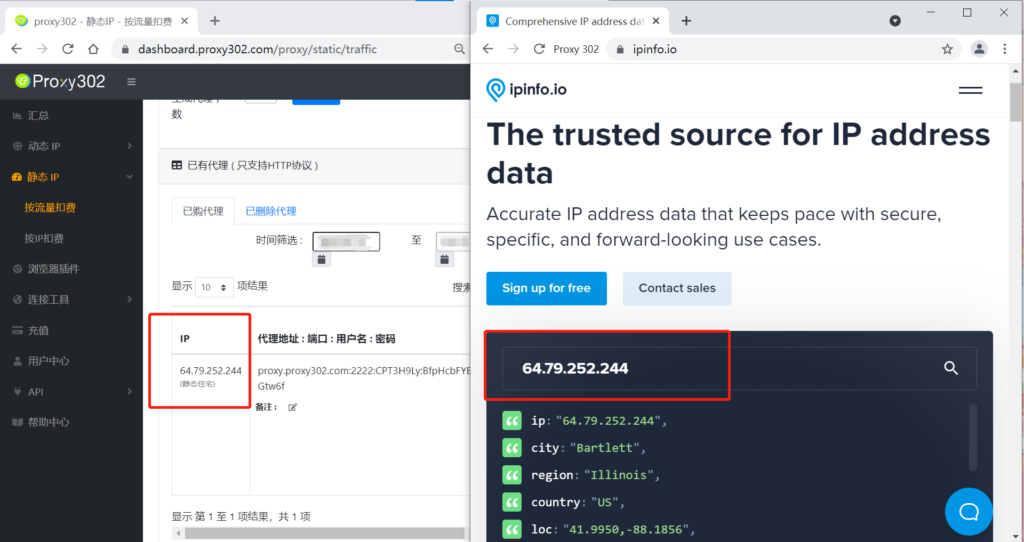
海外环境下-连接教程 #
1.登录Proxy 302客户端,选择所需代理类型、国家、协议类型(HTTP/SOCKS5),点击生成代理。
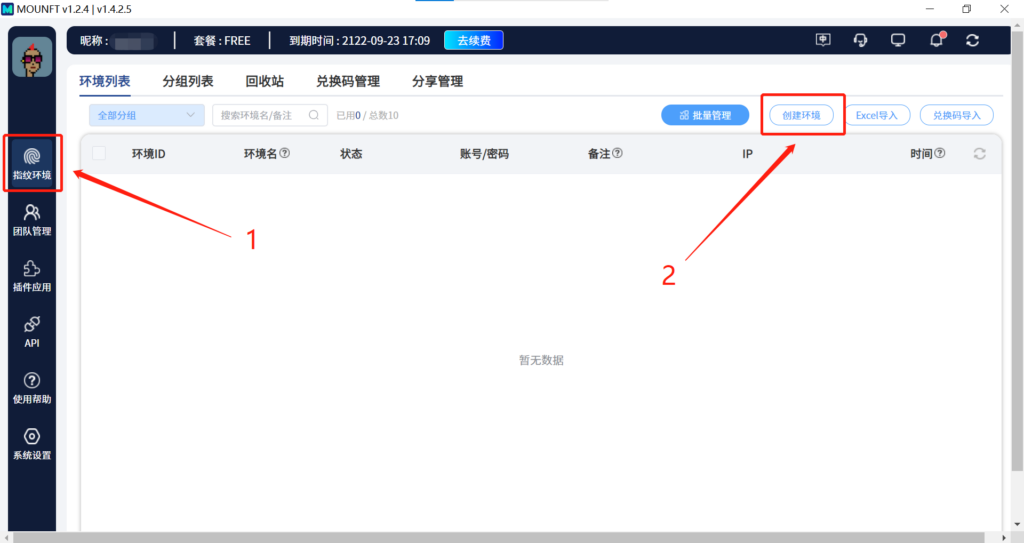
2.登录MOUNFT浏览器,打开[指纹环境]界面,点击[创建环境]。
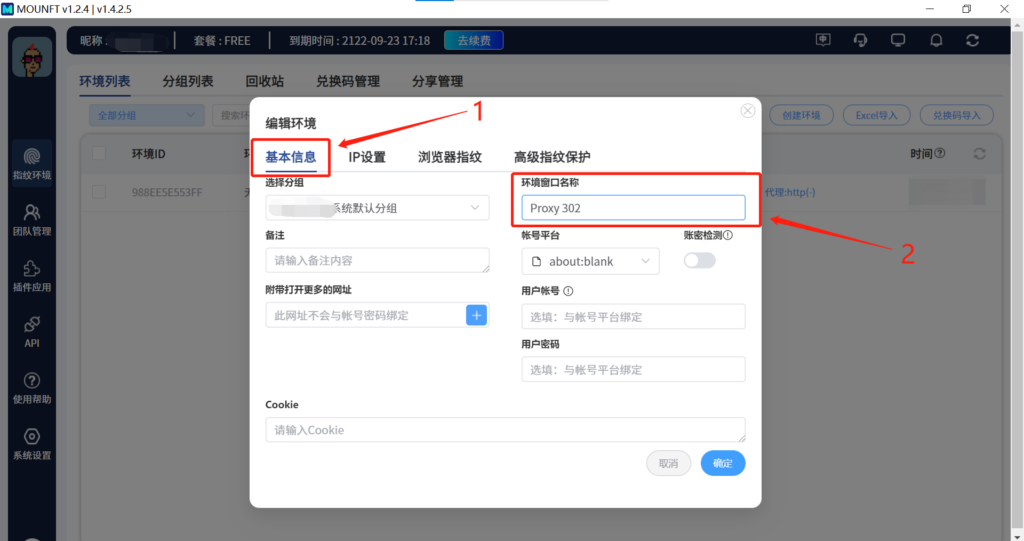
3.点击[基本信息],填写[环境窗口名称],用于区分账号。
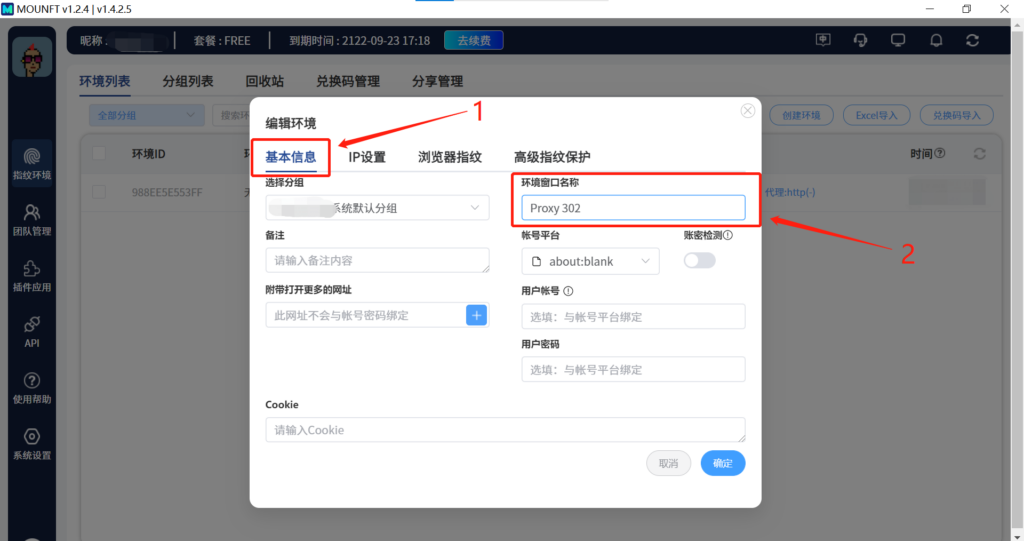
4.点击[IP设置],选择代理类型(HTTP/SOCKS5),第二个条形框选择[ip123]。
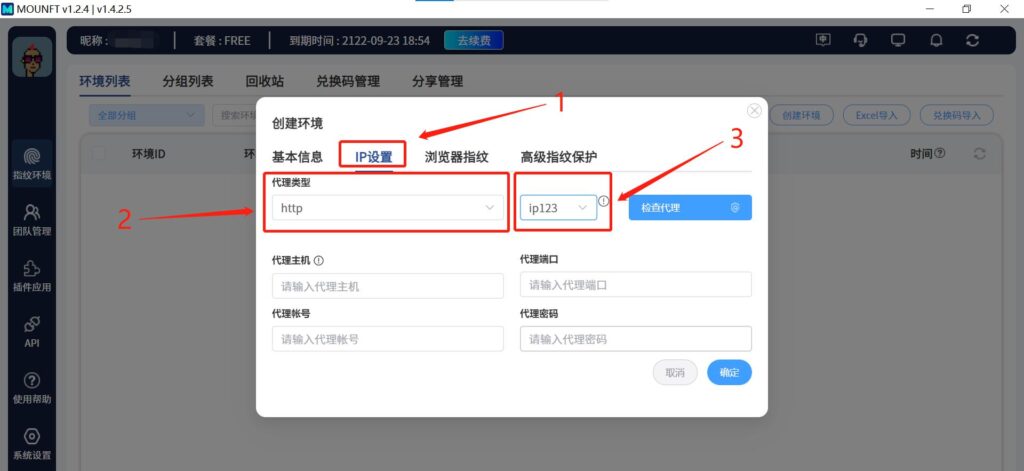
5.打开Proxy 302客户端,将生成的代理信息一键复制粘贴到MOUNFT浏览器的[代理主机]输入框中。(MOUNFT浏览器自动识别填写完整)
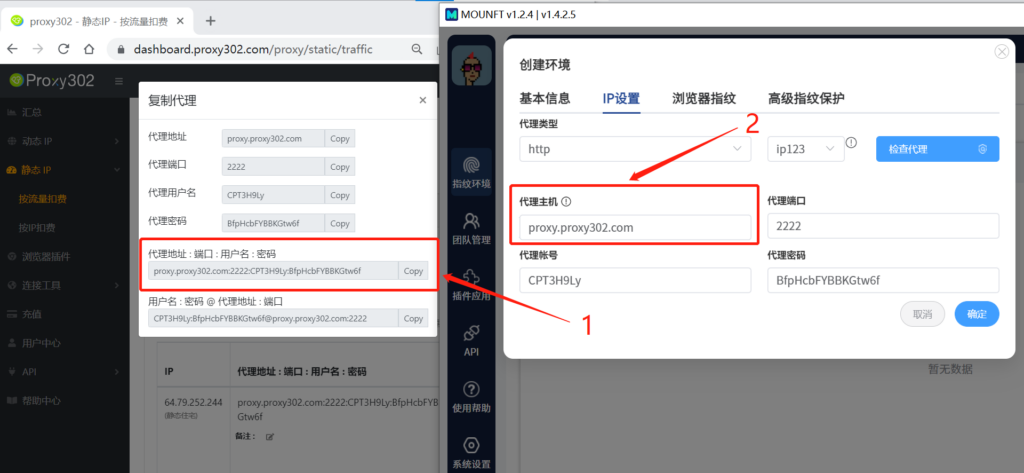
6.点击[检查代理],显示连接测试成功后,点击[确定]按钮。
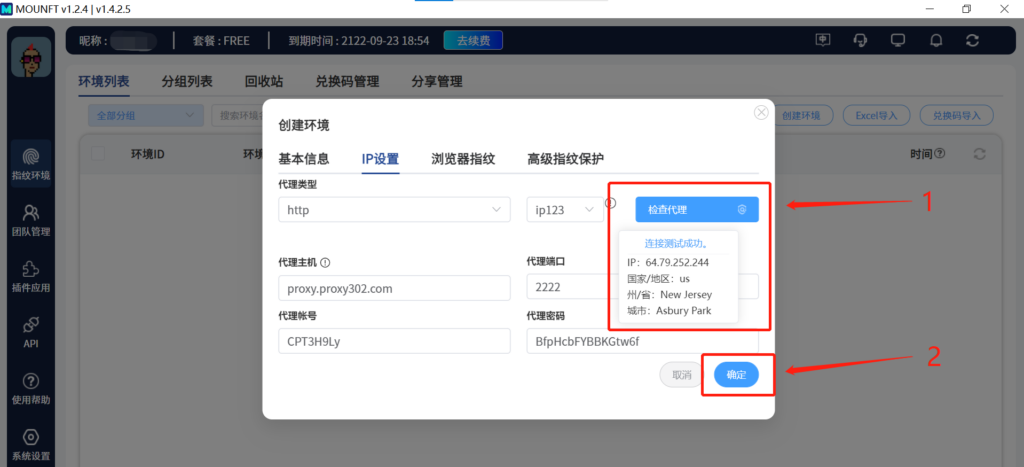
7.点击[打开]按钮,导入账号后,即可打开各个不同环境的浏览器。
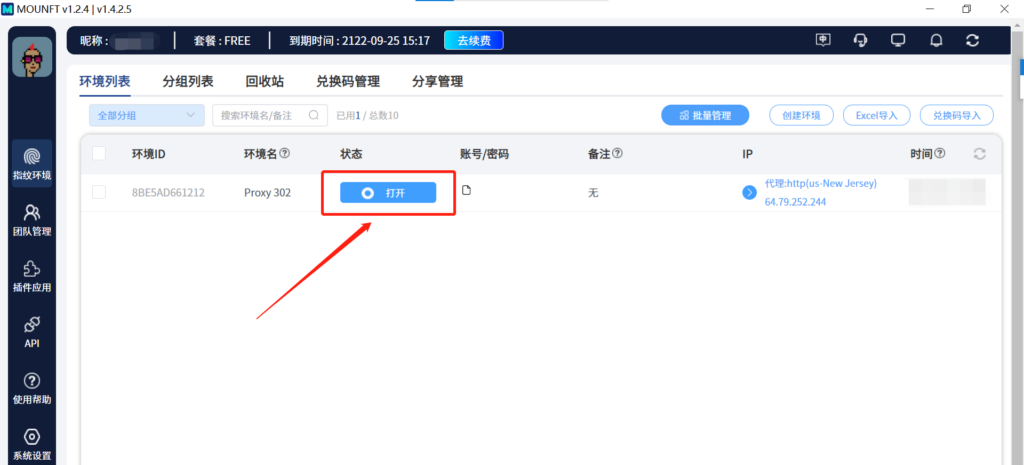
8.在网页中输入“ipinfo.io”,页面的IP地址和设置的代理IP一致,即说明代理设置成功。